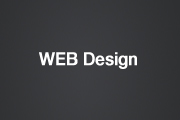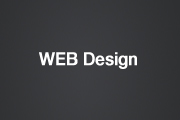|
요즘은 쌍꺼풀없는 사람이 이상할 정도로 쌍꺼풀 수술을 흔하게들 하고 있다. 부작용도 있지만 예뻐지고자 하는 마음이 이를 앞서게 됨은 어쩔 수 없나부다. 수술에 앞서 먼저 내 눈얼굴에 잘 어울리는지 시뮬레이션해 보는 것도 재미있지 않을까 싶어서 한번 만들어 본다. |
1. 쌍꺼풀없는 사진을 불러온다.
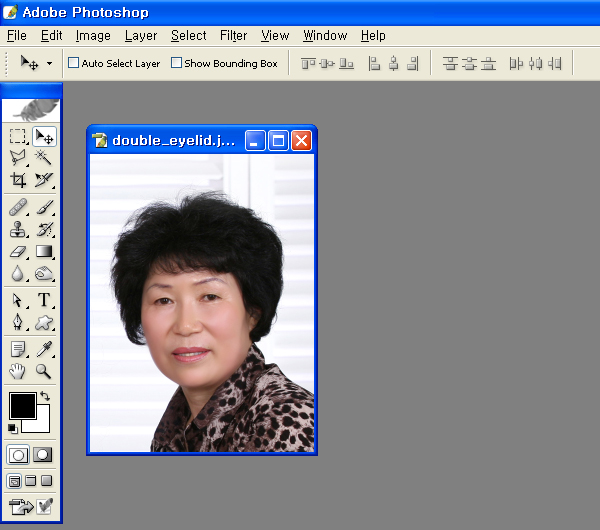
▲ 위 사진의 경우 오른쪽은 쌍꺼풀이 없고 왼쪽은 있지만 흐린 경우이다.
2. 펜 툴로 쌍꺼풀 라인을 만든다.
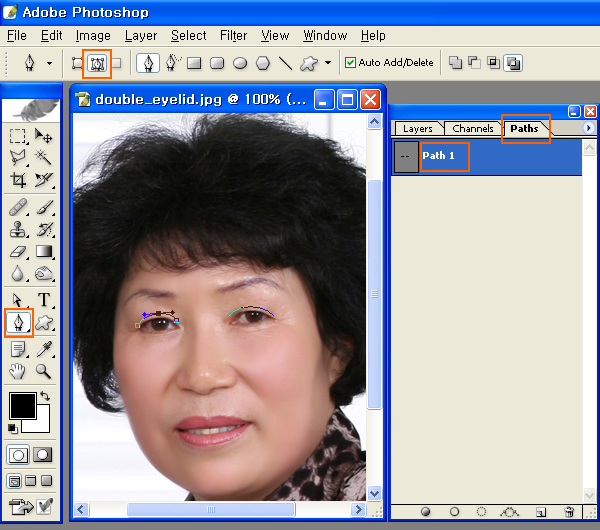
▲ 펜 툴 사용 방법은 생략한다. 패스 라인만 만들며 [Work Path]는 더블 클릭하여 [Path1]로 저장시켜 놓는다.
3. 패스를 영역으로 불러들인다.
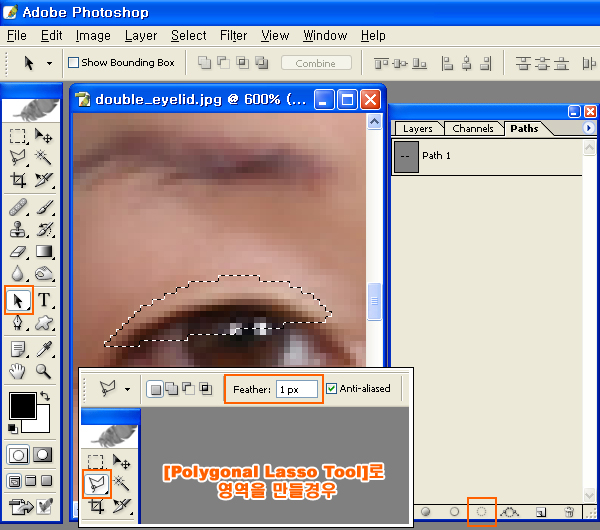
▲ [Path Selection Tool]로 오늘쪽 눈 패스를 선택하고 [Load path as a selection]을 클릭하면 위와 같이 패스로 만든 부분을 영역으로 불러온다.
|
잠깐만! 이것만은 알고 넘어가여...
[Path Selection Tool]을 사용하면 한쪽씩 영역을 잡을 수 있지만, [Paths] 패널에서 [Path 1]을 직접 클릭하여 [Load path as a selection]을 클릭하면 양쪽눈 동시에 영역이 잡힌다. 패스를 각각 만든는 방법도 있을 수 있다.
패스사용법을 모를 때에는 [Polygonal Lasso Tool]로 영역을 위와 같이 만들 수 있다. 이때 주의 할 점은 [Feather]를 1정도 (그림의 크기에 따라 달라질 수 있음) 주면 자연스럽게 곡선을 만들 수 있다.
|
4. 배경에 직접 칠하지 말고 복사하여 쌍꺼풀을 만든다.
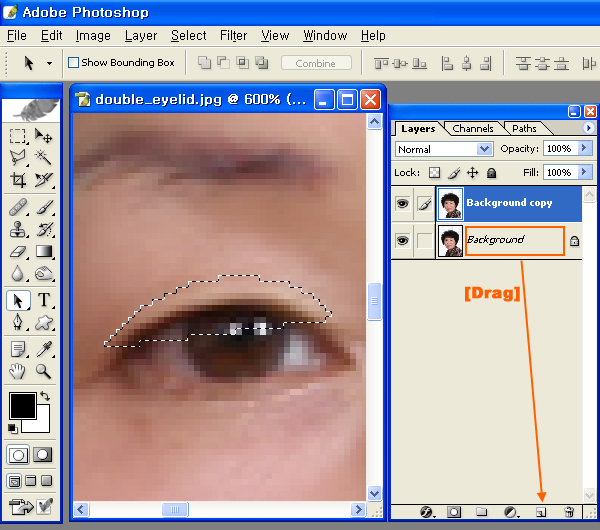
▲ 배경을 위와 같이 드래그하여 복사한다.
5. 쌍꺼풀에 색을 넣는다.
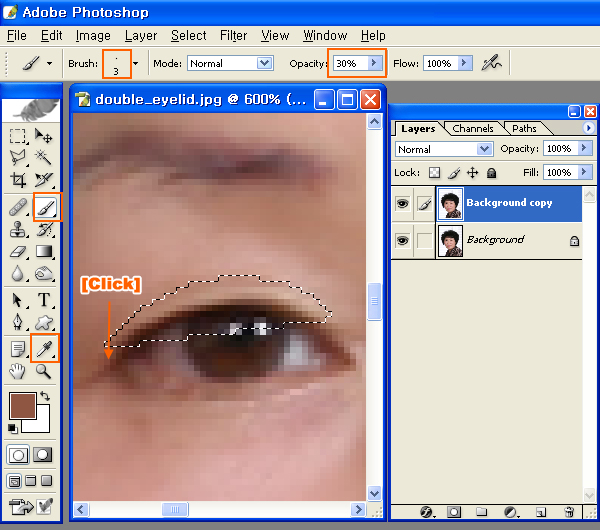
▲ [Eye Dropper Tool]로 눈 주위 중 진한 색을 클릭하여 칠하고자 하는 색상을 추출한다. [Brush Tool]을 가장자리가 부드러운 붓으로, 크기는 작게, 불투명도는 낮추어 놓는다.
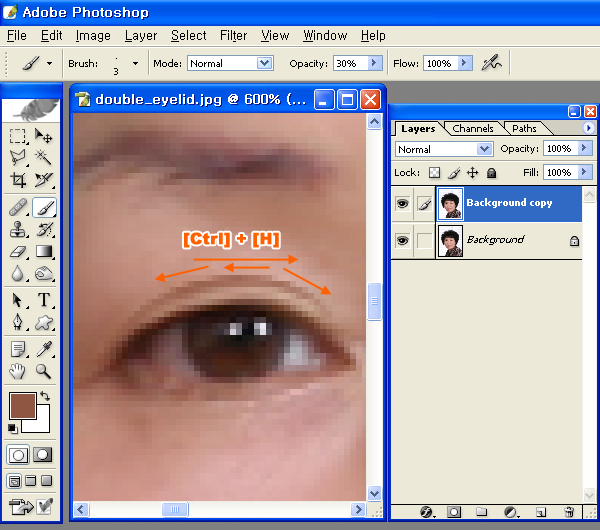
▲ 가운데를 중심으로 진하게 칠하고 양쪽으로 점점 흐리게 칠하여 준다. 위 화살표 방향 참조. [Ctrl] + [H]는 영역의 점선 테두리를 감추어주므로 블러시가 얼마만큼 덧칠해졌는지 알 수 있게 해 준다.
6. 왼쪽 눈도 같은 방법으로 반복한다.
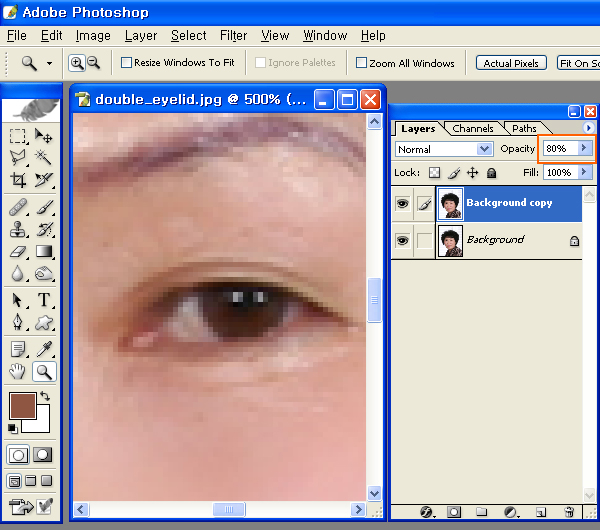
▲ 배경은 복사하지 않고(4번 ×) 3번과 5번만 반복하여 쌍꺼풀을 완성시킨다. 위의 경우 흐리게 쌍꺼풀이 있으므로 이를 더 진하게 해 준다고 생각하고 쌍꺼풀 라인을 그대로 잘 그려주어야 이중 쌍꺼풀이 생기지 않는다. 쌍꺼풀이 너무 진하게 그려지면 부자연스러울 수 있으므로 [Opacity]를 낮추어 자연스러운 쌍꺼풀을 연출시켜준다.
7. 완성된 결과물을 비교하여 보자.
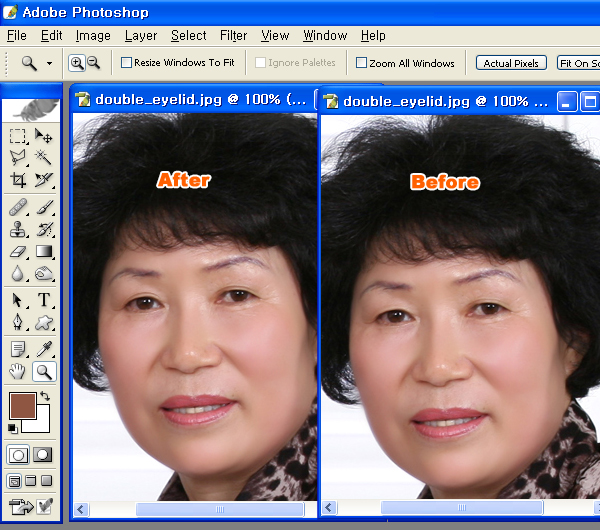
▶ 쌍꺼풀이 하나도 없는 경우에는 더욱 두드러진 차이를 보이겠죠? 쌍꺼풀 수술하실분 예쁜것도 좋지만 야매로하지는 맙시다. 돈 좀 주더라도 제대로 해야져~~
제가 아는 어떤 학생은 2번 수술해줬는데 한쪽이 자꾸 풀려서 돈 돌려줬다는... 찝은 것도 아니고 절개했는데 풀리는 경우는 첨 봤네여... 특수한 체질이라나 뭐라나... 공짜로 한쪽 눈 쌍꺼풀 만들었지만 안 생기는 한쪽은 이렇게 포토샵으로라도 맹글어 위로해야져 뭐~~~
☞ 잠깐만여! 위 강좌는 초상권이 있으므로 퍼가실 수 없음을 양해바랍니다! 링크는 허용~
출처 : 웹제작 토탈 커뮤니티 (http://www.webmadang.net) |